Guide d'utilisation. InRow RC/RD/RP (600 mm) ACRC500 ACRC501 ACRD500 ACRD501 ACRP100 ACRP101 ACRP500 ACRP501
|
|
|
- Camille Leroy
- il y a 8 ans
- Total affichages :
Transcription
1 Guide d'utilisation InRow RC/RD/RP (600 mm) ACRC500 ACRC501 ACRD500 ACRD501 ACRP100 ACRP101 ACRP500 ACRP501
2
3 Table des matières Introduction... 1 Description du produit Fonctionnalités de l'unité de refroidissement InRow RC/RD/RP (600 mm) Configuration initiale Fonctionnalités de gestion internes Aperçu Priorité d'accès pour la connexion Types de comptes d'utilisateur Récupération d'un mot de passe perdu Voyants d'interface de l'affichage État Vérification du journal de consignation Alarme d'avertissement Alarme critique Fonctionnalités de surveillance Aperçu Mécanisme de surveillance de l'interface réseau Réinitialisation du minuteur réseau Console de contrôle... 6 Connexion Aperçu Accès à distance à la console de contrôle Accès local à la console de contrôle Écran principal Exemple d'écran principal Champs d'informations et d'état Guide d utilisation InRow RC/RD/RP (600 mm) i
4 Menus de la console de contrôle Structure du menu Menu principal Option Gestionnaire de périphériques Option Réseau Option Système Interface Web Connexion Aperçu Navigateurs Web pris en charge Formats d'adresses URL Messages d'erreur du navigateur commun lors de la connexion Page de synthèse Onglets de navigation État instantané État Aide Sélection d'un onglet pour effectuer une tâche Fonctionnement de l'unité de refroidissement Accueil Aperçu État de l'alarme Groupe Aperçu Points de consigne Configuration Unité Aperçu État détaillé État de l'entraînement du compresseur (unités de refroidissement ACRD500 et ACRP100) Identification Heures de fonctionnement Intervalles d'entretien Seuils Configuration ii Guide d utilisation InRow RC/RD/RP (600 mm)
5 Journaux de consignation...24 Événements Journal de consignation Recherche inversée Données Journal de consignation Création graphique Fréquence Rotation Syslog Serveurs Paramètres Test Utilisation de FTP ou SCP pour récupérer les fichiers journaux Requêtes (requêtes Modbus et GET SNMP) Administration : Sécurité...32 Utilisateurs locaux Niveaux de permission Définition de l'accès utilisateur Utilisateurs à distance Authentification RADIUS Configuration du serveur RADIUS Synthèse de la procédure de configuration Configuration d'un serveur RADIUS sur UNIX, avec des mots de passe cachés Serveurs RADIUS pris en charge Délai d'inactivité Guide d utilisation InRow RC/RD/RP (600 mm) iii
6 Administration : Réseau Paramètres TCP/IP et de communication Paramètres TCP/IP Options de réponse DHCP Vitesse du port DNS (Administration>Réseau>DNS>serveurs) Web Console SNMP Serveur FTP Rubriques connexes Administration : Notification Actions sur les événements Types de notification Configuration des actions sur les événements Notification directe, automatique, active Notification par Traps SNMP Administration : Options générales Informations sur l'unité de refroidissement Identification Date et heure Fichier de configuration utilisateur (ini) Unités Réinitialisation de l'interface Modbus série Liens rapides À propos de APC Device IP Configuration Wizard (Assistant de configuration IP des périphériques APC) Capacités, configuration requise et installation Utilisation de l'assistant pour configurer les paramètres TCP/IP de base Configuration requise Installation iv Guide d utilisation InRow RC/RD/RP (600 mm)
7 Utilisation de l'assistant Lancement de l'assistant Configuration à distance des paramètres TCP/IP de base Configuration ou reconfiguration locale des paramètres TCP/IP Exportation des paramètres de configuration...65 Récupération et exportation du fichier.ini Synthèse de la procédure Contenu du fichier.ini Procédures détaillées Événement de téléchargement et messages d'erreur Événement et messages d'erreur Erreurs générées par des valeurs remplacées Rubriques connexes Transferts de fichiers...70 Mise à niveau du firmware Avantages de la mise à niveau du firmware Fichiers du firmware Obtention de la dernière version du firmware Méthodes de transfert des fichiers du firmware Utilisation de FTP ou SCP pour mettre une unité de refroidissement à niveau Mise à niveau de plusieurs unités de refroidissement Utilisation de XMODEM pour mettre une unité de refroidissement à niveau Vérification des mises à niveau et des mises à jour Aperçu Codes du Dernier résultat de transfert Guide d utilisation InRow RC/RD/RP (600 mm) v
8
9 Introduction Description du produit Fonctionnalités de l'unité de refroidissement InRow RC/RD/RP (600 mm) L'unité de refroidissement InRow RC/RD/RP (600 mm) d'american Power Conversion (APC ) est une unité de refroidissement modulaire disponible en modèle d'expansion directe (DX) (unités ACRD500 ou ACRP100) ou en modèle d'eau réfrigérée (CW) (unités ACRC500 ou ACRP500). Sa largeur d'armoire standard (600 mm) lui permet d'être placée dans une rangée de datacenter. Elle offre des capacités de gestion complètes sur un réseau à l'aide de protocoles HTTP (HyperText Transfer Protocol), Telnet, HTTP via HTTPS (Secure Sockets Layer), SSH (Secure Shell), SNMP (Simple Network Management Protocol), FTP (File Transfer Protocol), SCP (Secure CoPy) et Modbus. L'unité de refroidissement propose les fonctionnalités suivantes : Contrôle de groupe Surveillance de température Arrêt à distance Surveillance des contacts de sortie Journal de consignation des événements accessible via Telnet, FTP, SSH, SCP, connexion série, l'interface de l'affichage ou un navigateur Web Traps SNMP et notifications par envoyés en réponse aux événements Événements Syslog envoyés aux serveurs Syslog configurés Protocoles de sécurité pour l'authentification et le chiffrement Configuration initiale Pour que l'unité de refroidissement puisse fonctionner sur le réseau, vous devez d'abord définir les trois paramètres TCP/IP suivants : Adresse IP de l'unité de refroidissement Masque de sous-réseau Adresse IP de la passerelle par défaut Remarque : n'utilisez jamais l'adresse de bouclage ( ) comme adresse de passerelle par défaut pour l'unité de refroidissement. En cas de non-respect de cette recommandation, l'unité sera désactivée et nécessitera que vous réinitialisiez les paramètres TCP/IP par défaut à l'aide d'une connexion série locale. Pour utiliser un serveur DHCP afin de configurer les paramètres TCP/IP pour une unité de refroidissement, consultez «Paramètres TCP/IP» à la page 37. Pour configurer les paramètres TCP/IP, consultez le Manuel d installation de votre unité de refroidissement, fourni au format imprimé et PDF sur le CD de l'utilitaire ou sur le site Web d'apc, 1
10 Fonctionnalités de gestion internes Aperçu Vous pouvez gérer l'unité de refroidissement via l'interface Web, l'interface de l'affichage, la console de contrôle, Modbus ou SNMP. SNMP nécessite le MIB PowerNet, disponible sur le CD de l'utilitaire ou via le site Web d'apc, Pour plus d'informations sur les interfaces commandées par menu de l'unité de refroidissement, consultez «Interface Web» à la page 13 et «Console de contrôle» à la page 6. Pour plus d'informations sur l'interface de l'affichage, consultez le manuel Operation and Maintenance (Utilisation et maintenance) de votre unité de refroidissement, disponible sur le CD de l'utilitaire ou sur le site Web d'apc, Pour télécharger la dernière version du plan de registre Modbus, consultez le site Web d'apc, effectuez une recherche selon le numéro de référence et cliquez sur le lien vers le plan de registre dans la liste de la documentation. Vérifiez la date de publication au début du fichier. Pour plus d'informations sur Modbus, consultez la Modbus Standard Library (Bibliothèque standard Modbus) à l'adresse Pour utiliser le MIB PowerNet avec un navigateur SNMP, consultez le PowerNet SNMP Management Information Base (MIB) Reference Guide (Guide de référence PowerNet SNMP Management Information Base (MIB)) fourni sur le CD de l'utilitaire. Priorité d'accès pour la connexion Un seul utilisateur à la fois peut se connecter à l'unité de refroidissement pour utiliser ses fonctionnalités d'interface utilisateur internes. La priorité d'accès est la suivante : L'accès local à la console de contrôle depuis un ordinateur avec une connexion série directe à l'unité de refroidissement possède toujours la plus haute priorité. L'accès Telnet ou Secure SHell (SSH) à la console de contrôle depuis un ordinateur distant est le suivant. L'accès Web, directement ou via InfraStruXure Central, a la plus faible priorité. Pour plus d'informations sur la façon de contrôler l'accès SNMP à l'unité de refroidissement, consultez «SNMP» à la page 46. 2
11 Types de comptes d'utilisateur L'unité de refroidissement dispose de trois niveaux d'accès (Administrateur, Utilisateur de périphérique et Utilisateur en lecture seule), qui sont tous protégés par une demande de nom d'utilisateur et de mot de passe. Un Administrateur peut utiliser tous les menus de gestion disponibles dans la console de contrôle et l'interface Web. Le nom d'utilisateur et le mot de passe Administrateur par défaut sont apc. Un Utilisateur de périphérique (Gestionnaire de périphériques dans la console de contrôle) ne peut accéder qu'à l'option Journal de consignation dans le menu Événements et utiliser les menus Groupe, Unité et Alarmes. Le nom d'utilisateur et le mot de passe par défaut de l'utilisateur de périphérique sont respectivement device et apc. Un Utilisateur en lecture seule dispose de l'accès restreint suivant : Accès via l'interface Web uniquement. Accès aux mêmes menus qu'un Utilisateur de périphérique, mais sans la capacité de modifier les configurations, de contrôler les périphériques ou de supprimer des données. Les liens vers les options de configuration peuvent être visibles mais sont désactivés, et le journal de consignation des événements n'affiche pas de bouton Nettoyer le journal de consignation. Le nom d'utilisateur et le mot de passe par défaut de l'utilisateur en lecture seule sont respectivement readonly et apc. Pour définir le Nom d'utilisateur et le Mot de passe pour les comptes Administrateur, Utilisateur de périphérique et Utilisateur en lecture seule, consultez «Définition de l'accès utilisateur» à la page 32. Vous devez utiliser l'interface Web pour configurer les valeurs pour l'utilisateur en lecture seule. 3
12 Récupération d'un mot de passe perdu Utilisez un ordinateur local, un ordinateur qui se connecte à l'unité de refroidissement via le port série, pour accéder à la console de contrôle. 1. Sélectionnez un port série sur l'ordinateur local et désactivez tout service utilisant ce port. 2. Connectez le câble de configuration (numéro de référence APC et l'extension, si nécessaire, A) au port sélectionné sur l'ordinateur et au port série de l'unité de refroidissement (utilisez le connecteur DB-9 à l'avant du panneau électrique). Remarque : ne touchez pas les composants du panneau électrique autres que le port de service. 3. Exécutez un programme de terminal (comme HyperTerminal) et configurez le port sélectionné comme suit : bps 8 bits de données aucune parité 1 bit d'arrêt sans contrôle de flux 4. Appuyez sur ENTRÉE sur l'ordinateur, plusieurs fois si nécessaire, pour afficher l'invite Nom d'utilisateur. 5. Si l'invite Nom d'utilisateur ne s'affiche pas, vérifiez les éléments suivants : Le port série n'est pas utilisé par une autre application. Les paramètres de terminal sont corrects comme précisé à l'étape 3. Le câble correct est utilisé comme précisé à l'étape Mettez le disjoncteur principal sur OFF. Attendez une seconde. Mettez le disjoncteur principal sur ON. Remarque : si vous attendez trop longtemps pour rétablir l'alimentation de l'unité de refroidissement, vous devez répéter l'étape Appuyez sur ENTRÉE autant de fois que nécessaire pour afficher de nouveau l'invite Nom d'utilisateur, puis utilisez le nom d'utilisateur et mot de passe par défaut apc. (Si vous prenez plus de 30 secondes pour vous connecter après que l'invite Nom d'utilisateur s'affiche de nouveau, vous devez répéter l'étape 5 et vous reconnecter.) 8. Depuis le menu Console de contrôle, sélectionnez Système, puis Gestionnaire d'utilisateurs. 9. Sélectionnez Administrateur, puis modifiez les paramètres Nom d'utilisateur et Mot de passe, tous deux étant maintenant apc par défaut. Sélectionnez Accepter les modifications pour stocker les nouveaux nom d'utilisateur et mot de passe. 10.Appuyez sur CTRL+C, déconnectez-vous, reconnectez un câble série que vous avez déconnecté, redémarrez tout service que vous avez désactivé. 4
13 Voyants d'interface de l'affichage État Ce voyant indique l'état de l'unité de refroidissement. État Désactivé Vert fixe Vert clignotant Description L'unité de refroidissement n'est pas alimentée. L'unité de refroidissement est alimentée. L'unité de refroidissement reçoit une mise à niveau du firmware. Vérification du journal de consignation Lorsqu'il est jaune, ce voyant indique qu'au moins une nouvelle alarme critique, alarme d'avertissement ou un événement s'est produit depuis la dernière fois que le journal de consignation des événements a été consulté depuis l'interface de l'affichage. Alarme d'avertissement Lorsqu'il est jaune, ce voyant indique la présence d'une alarme d'avertissement et peut nécessiter votre attention pour éviter qu'elle ne passe à l'état critique. Une nouvelle alarme entraînera un signal sonore toutes les 30 secondes jusqu'à ce que vous l'éteigniez en appuyant sur n'importe quelle touche de fonction. Alarme critique Lorsqu'il est rouge, ce voyant indique la présence d'une alarme critique et nécessite votre attention immédiate. Une alarme sonore retentit toutes les 30 secondes. Appuyez sur n'importe quelle touche de fonction pour taire l'alarme sonore. Fonctionnalités de surveillance Aperçu Pour détecter des problèmes internes et récupérer d'entrées imprévisibles, l'unité de refroidissement utilise des mécanismes de surveillance internes à l'échelle du système. Lorsqu'elle redémarre pour récupérer d'un problème interne, un événement Système : Démarrage à chaud est enregistré dans le journal de consignation des événements. Mécanisme de surveillance de l'interface réseau L'unité de refroidissement implémente des mécanismes de surveillance internes pour éviter d'être inaccessible via le réseau. Par exemple, si l'unité de refroidissement ne reçoit pas de trafic réseau pendant 9,5 minutes (qu'il s'agisse de trafic direct, comme SNMP, ou de trafic de diffusion, comme une requête de protocole ARP), elle estime qu'il existe un problème avec son interface réseau et redémarre. Réinitialisation du minuteur réseau Pour s'assurer que l'unité de refroidissement ne redémarre pas si le réseau est calme pendant 9,5 minutes, elle tente de contacter la passerelle par défaut toutes les 4,5 minutes. Si cette dernière est présente, elle répond à l'unité de refroidissement et cette réponse redémarre le minuteur de 9,5 minutes. Si votre application ne nécessite ou n'a pas de passerelle, précisez l'adresse IP d'un ordinateur qui fonctionne la plupart du temps sur le réseau et qui se trouve sur le même sous-réseau. Le trafic réseau de cet ordinateur réinitialisera le minuteur de 9,5 minutes assez fréquemment pour empêcher l'unité de refroidissement de redémarrer. 5
14 Console de contrôle Connexion Aperçu Vous pouvez utiliser une connexion locale (série) ou à distance (Telnet or SSH) pour accéder à la console de contrôle. Entrez les nom d'utilisateur et mot de passe sensibles à la casse pour vous connecter (par défaut, apc et apc pour un Administrateur ou device et apc pour un Utilisateur de périphérique). Un Utilisateur en lecture seule n'a pas accès à la console de contrôle. Si vous avez oublié le nom d'utilisateur ou le mot de passe, consultez «Récupération d'un mot de passe perdu» à la page 4. Accès à distance à la console de contrôle Vous pouvez accéder à la console de contrôle via Telnet ou Secure SHell (SSH), selon l'élément activé. (Un Administrateur peut activer ces méthodes d'accès via l'option Telnet/SSH du menu Réseau.) Par défaut, Telnet est activé. L'activation de SSH désactive automatiquement Telnet. Telnet pour un accès de base. Telnet fournit la sécurité de base de l'authentification par nom d'utilisateur et par mot de passe, mais pas les avantages haute sécurité d'un chiffrement. Pour utiliser Telnet pour accéder à la console de contrôle depuis n'importe quel ordinateur du même sous-réseau : 1. À l'invite de commande, tapez telnet et l'adresse IP du système de l'unité de refroidissement (si l'unité de refroidissement utilise le port Telnet 23 par défaut), puis appuyez sur ENTRÉE. Par exemple : telnet Remarque : si l'unité de refroidissement utilise un numéro de port qui n'est pas un numéro par défaut (entre et ), vous devez inclure une virgule ou un espace (selon votre client Telnet) entre l'adresse IP et le numéro de port. 2. Entrez le nom d'utilisateur et le mot de passe (par défaut, apc et apc pour un Administrateur ou device et apc pour un Utilisateur de périphérique). SSH pour un accès haute sécurité. Si vous utilisez la haute sécurité de SSL pour l'interface Web, utilisez Secure SHell (SSH) pour accéder à la console de contrôle. SSH chiffre les noms d'utilisateur, les mots de passe et les données transmises. L'interface, les comptes d'utilisateur et les droits d'accès utilisateur sont identiques, que vous accédiez à la console de contrôle via SSH ou Telnet ; mais pour utiliser SSH, vous devez d'abord configurer SSH et avoir un programme de client SSH installé sur votre ordinateur. 6
15 Accès local à la console de contrôle Vous pouvez utiliser un ordinateur local qui se connecte à l'unité de refroidissement via le port série. Remarque : pour accéder au port série, retirez le panneau avant et le filtre à air inférieur de l'unité de refroidissement. 1. Sélectionnez un port série sur l'ordinateur local et désactivez tout service utilisant ce port. 2. Utilisez le câble de configuration (numéro de référence APC et l'extension, si nécessaire, A) pour connecter le port sélectionné de l'ordinateur local au port série de l'unité de refroidissement (utilisez le connecteur DB-9 à l'avant du panneau électrique). 3. Exécutez un programme de terminal (comme HyperTerminal) et configurez le port sélectionné sur bps, 8 bits de données, sans parité, 1 bit d'arrêt et sans contrôle de flux. Enregistrez les modifications. 4. Entrez le nom d'utilisateur et le mot de passe pour l'accès souhaité (Administrateur ou Utilisateur de périphérique). 7
16 Écran principal Exemple d'écran principal L'écran suivant est un exemple d'écran qui s'affiche lorsque vous vous connectez à la console de contrôle au niveau de l'unité de refroidissement. Nom d'utilisateur : apc Mot de passe : *** American Power Conversion Carte de gestion réseau AOS vx.x.x Copyright 2005 Tous droits réservés InRow RC APP vx.x.x Nom : InRow RC Date : 04/29/2009 Contact : Bill Cooper Heure : 10:16:58 Emplacement : Laboratoire de test Utilisateur : Administrateur Disponibilité : 0 jours 0 heures 43 minutes État : P+ N+ A+ État du groupe de refroidissement : Aucun État de l'unité de refroidissement : Aucun Console de contrôle Gestionnaire de périphériques 2- Réseau 3- Système 4- Déconnexion <Échap>- Menu principal, <ENTRÉE>- Actualiser, <CTRL-L>- Journal de consignation des événements 8
17 Champs d'informations et d'état Champs d'informations de l'écran principal Deux champs permettent d'identifier le système d'exploitation d'apc (AOS) et les versions du firmware de l'application (APP). Le nom du firmware de l'application permet d'identifier le type de périphérique qui se connecte au réseau. Sur l'écran principal d'exemple, le firmware de l'application pour l'unité de refroidissement est affiché. Carte de gestion réseau AOS InRow RC APP vx.x.x vx.x.x Trois champs permettent d'identifier le Nom du système, le Contact et l'emplacement. Nom : InRow RC Contact : Bill Cooper Emplacement : Laboratoire de test Pour définir les valeurs Nom, Contact et Emplacement, consultez «Identification» à la page 21. Un champ Disponibilité indique la durée de fonctionnement de l'interface de gestion depuis sa dernière réinitialisation ou depuis qu'elle a été alimentée. Disponibilité : 0 jours 0 heures 43 minutes Deux champs permettent d'identifier la date et l'heure auxquelles l'écran a été actualisé pour la dernière fois. Date : 03/29/2009 Heure : 10:16:58 Un champ Utilisateur permet d'identifier si vous vous êtes connecté en tant qu'administrateur ou Utilisateur de périphérique. Utilisateur : Administrateur ou Utilisateur : Gestionnaire de périphériques 9
18 Champs d'état de l'écran principal. Un champ État indique l'état de l'unité de refroidissement. État : P+ N+ A+ P+ Le système d'exploitation d'apc (AOS) fonctionne correctement. N+ Le réseau fonctionne correctement. N? Un cycle de requête BOOTP ou DHCP est en cours. N Échec de la connexion de l'unité de refroidissement au réseau. N! Un autre périphérique utilise l'adresse IP de l'unité de refroidissement. A+ L'application fonctionne correctement. A L'application a une mauvaise somme de contrôle. A? L'application est en cours d'initialisation. A! L'application n'est pas compatible avec AOS. Remarque : si l'état d'aos n'est pas P+, contactez l' «Assistance clients internationale d'apc» à l'adresse Web indiquée au dos, même si vous pouvez toujours accéder à l'unité de refroidissement. Champ d'état de l'unité de refroidissement. Le champ État affiche l'état des unités de refroidissement. Lors d'un fonctionnement normal, ce champ indique : État du groupe de refroidissement : Aucun État de l'unité de refroidissement : Aucun Aucun sera remplacé par Avertissement ou Critique s'il existe une condition d'alarme. 10
19 Menus de la console de contrôle Structure du menu Les menus de la console de contrôle répertorient les options par un numéro et un nom. Pour utiliser une option, entrez le numéro de l'option, puis appuyez sur ENTRÉE et suivez les instructions à l'écran. Pour les menus qui vous permettent de modifier un paramètre, vous devez utiliser l'option Accepter les modifications pour enregistrer les modifications que vous avez effectuées. Certaines modifications peuvent ne s'appliquer qu'après votre déconnexion. Tout en étant dans un menu, vous pouvez également effectuer les actions suivantes : Entrer? et appuyer sur ENTRÉE pour accéder aux descriptions d'option courtes (si l'aide du menu est disponible). Appuyer sur ENTRÉE pour actualiser le menu. Appuyer sur ÉCHAP pour revenir au menu depuis lequel vous avez accédé au menu actuel. Appuyer sur CTRL+C pour revenir au menu principal (console de contrôle). Appuyer sur CTRL+L pour accéder au journal de consignation des événements. Menu principal Pour plus d'informations sur le journal de consignation des événements, consultez «Événements» à la page 24. Le menu principal de la console de contrôle propose des options qui offrent l'accès aux fonctionnalités de gestion de la console de contrôle. 1- Gestionnaire de périphériques (équivalent à l'utilisateur de périphérique dans l'interface Web) 2- Réseau 3- Système 4- Déconnexion Remarque : lorsque vous vous connectez en tant que Gestionnaire de périphériques, vous n'avez pas accès aux menus Réseau ou Système. Option Gestionnaire de périphériques Cette option permet d'accéder au menu Gestionnaire de périphériques, qui affiche les informations sur l'unité et le groupe. Sélectionnez les composants que vous souhaitez gérer. Par exemple : 1- Afficher les alarmes actives 2- Groupe de refroidissement 3- Unité de refroidissement 11
20 Option Réseau Utilisez cette option pour effectuer l'une des actions suivantes : Configurer les paramètres TCP/IP de l'unité de refroidissement. Configurer les paramètres pour le type de serveur (DHCP ou BOOTP) utilisé pour fournir les paramètres TCP/IP à l'unité de refroidissement. Utiliser l'utilitaire de Ping. Définir les paramètres qui affectent les fonctionnalités FTP, Telnet/SSH, Web/SSL, SNMP, Syslog, Modbus série, et DNS de l'unité de refroidissement. Option Système Utilisez cette option pour effectuer l'une des actions suivantes : Contrôler Administrateur et accès Gestionnaire de périphériques. Définir les valeurs système Nom, Contact et Emplacement. Définir la date et l'heure utilisées par l'unité de refroidissement. Redémarrer l'interface de gestion de l'unité de refroidissement. Rétablir les paramètres par défaut de la console de contrôle. Définir l'accès RADIUS et les serveurs primaires et secondaires. 12
21 Interface Web Connexion Aperçu Vous pouvez utiliser le nom DNS de l'unité de refroidissement ou l'adresse IP du système pour l'adresse URL de l'interface Web. Utilisez les paramètres Nom d'utilisateur et Mot de passe sensibles à la casse pour vous connecter. Le nom d'utilisateur par défaut diffère selon le type de compte : apc pour un Administrateur device pour un Utilisateur de périphérique readonly pour un Utilisateur en lecture seule Le mot de passe par défaut est apc pour les trois types de compte. Navigateurs Web pris en charge Vous pouvez utiliser Microsoft Internet Explorer (IE) 7.x et ultérieur (uniquement sur les systèmes d'exploitation Windows), Firefox version et ultérieure de Mozilla Corporation (sur tous les systèmes d'exploitation) pour accéder à l'unité de refroidissement via son interface Web. D'autres navigateurs habituellement disponibles peuvent également fonctionner mais n'ont pas été entièrement testés par APC. De plus, l'interface de gestion de l'unité de refroidissement ne peut pas fonctionner avec un serveur proxy. C'est pourquoi, avant de pouvoir utiliser un navigateur Web pour accéder à l'interface Web de l'unité de refroidissement, vous devez effectuer l'une des actions suivantes : Configurer le navigateur Web pour désactiver l'utilisation d'un serveur proxy pour l'unité de refroidissement. Configurer le serveur proxy de sorte qu'il ne serve pas d'intermédiaire pour l'adresse IP spécifique de l'unité de refroidissement. Formats d'adresses URL Remarque : si vous utilisez HTTPS comme protocole d'accès, vos informations de connexion sont comparées aux informations d'un certificat de serveur. Si le certificat a été créé à l'aide de l'assistant de sécurité APC, et qu'une adresse IP a été spécifiée comme l'appellation courante dans le certificat, vous devez utiliser une adresse IP pour vous connecter à l'unité de refroidissement. Si un nom DNS a été spécifié en tant qu'appellation courante dans le certificat, vous devez utiliser un nom DNS pour vous connecter. Pour plus d'informations sur la page Web qui s'affiche lorsque vous vous connectez à l'interface Web, consultez «Page de synthèse» à la page 15. Remarque : pour un fonctionnement optimal de l'interface Web, activez JavaScript dans votre navigateur Web. Entrez le nom DNS ou l'adresse IP de l'unité de refroidissement dans le champ d'adresse URL du navigateur Web et appuyez sur ENTRÉE. Lorsque vous spécifiez un serveur Web qui n'est pas un serveur par défaut dans Internet Explorer, vous devez inclure ou dans l'url. 13
22 Messages d'erreur du navigateur commun lors de la connexion Message d'erreur Navigateur Cause de l'erreur «Vous n'êtes pas autorisé à consulter cette page» ou «Quelqu'un est actuellement connecté» Internet Explorer, Firefox Si le nom DNS est Web1, l'entrée ressemble à l'une des entrées suivantes : si HTTP est votre mode d'accès si HTTPS est votre mode d'accès Si l'adresse IP du système est , lorsque l'unité de refroidissement utilise le port par défaut (80) du serveur Web, l'entrée ressemble à l'une des entrées suivantes : si HTTP est votre mode d'accès https// si HTTPS est votre mode d'accès Si l'adresse IP du système est , lorsque l'unité de refroidissement utilise un port qui n'est pas un port par défaut (5 000, dans cet exemple) du serveur Web, l'entrée ressemble à l'une des entrées suivantes : si HTTP est votre mode d'accès si HTTPS est votre mode d'accès Quelqu'un est actuellement connecté. «Cette page ne peut pas être affichée.» Internet Explorer L'accès Web est désactivé, ou «Connexion impossible.» Firefox l'url n'était pas correcte 14
23 Page de synthèse Lorsque vous vous connectez à l'interface Web au niveau de l'unité de refroidissement, les onglets de navigation sont affichés en haut de l'écran. En dessous des onglets de navigation, une barre de menus supérieure répertorie les options associées à l'onglet sélectionné. Le champ d'état affiche des informations sur l'onglet sélectionné ou l'option de la barre de menus supérieure. Onglets de navigation Cinq onglets sont affichés en haut de l'écran : État instantané Accueil Affichage de toute alarme active ou de conditions d'avertissement et effacement des alarmes actives. Cet onglet s'affiche lorsque vous vous connectez pour la première fois. Groupe Affichage et configuration des paramètres de groupe. Unité Affichage des paramètres de refroidissement, des propriétés de l'unité, des informations d'identification ; affichage ou réinitialisation des heures de fonctionnement et configuration des intervalles d'entretien. Journaux de consignation Affichage et configuration des journaux de consignation des événements et des données, et configuration des paramètres Syslog. Administration Configuration des paramètres de sécurité, de connexion réseau, de notification et des périphériques. L'onglet d'état instantané s'affiche dans le coin supérieur droit de chaque écran de l'interface Web. L'onglet affiche les avertissements d'alarme. Cliquez sur l'icône verte «périphérique fonctionne normalement» pour revenir à l'écran d'état où est affiché l'état de l'unité de refroidissement. Cliquez sur l'icône «attention requise» pour revenir à l'écran d'état où les avertissements et les alarmes actives sont affichés. Cliquez sur l'icône «alarme détectée» pour revenir à l'écran d'état où les alarmes actives sont affichés. État Aide Le champ Alarmes actives affiche les états (Aucune alarme présente, Avertissement ou Critique) pour le groupe de refroidissement et les unités de refroidissement individuelles. Le tableau des Événements de périphérique récents affiche les cinq événements les plus récents relatifs au périphérique et la date et l'heure auxquelles ils se sont produits. Cliquez sur Autres événements en bas du tableau des Événements de périphérique récents pour consulter le journal de consignation des événements entier. Cliquez sur Aide, situé dans le coin supérieur droit de l'interface Web, pour afficher les informations contextuelles. 15
24 Sélection d'un onglet pour effectuer une tâche Pour effectuer l'action suivante, consultez «Accueil» à la page 18 : Afficher et effacer les alarmes. Pour effectuer les actions suivantes, consultez «Groupe» à la page 18 : Afficher l'état du groupe. Définir le nombre d'unités dans le groupe. Définir le type de configuration utilisé par le groupe. Définir les points de consigne de refroidissement. Pour les unités ACRP100 et ACRP500 uniquement, définir les points de consigne d'humidification, de déshumidification et de réchauffage. Définir la préférence de vitesse du ventilateur. Définir les PID de refroidissement, de déshumidification et de réchauffage, ainsi que la bande de sensibilité d'humidification (unités ACRP100 et ACRP500 uniquement). Définir le pourcentage de glycol dans le groupe (unités ACRC500 et ACRP500). Pour effectuer les actions suivantes, consultez «Unité» à la page 20 : Consulter l'état et les propriétés de chaque unité. Définir les délais de l'unité. Modifier les valeurs d'identification de l'unité. Configurer et contrôler les modes. Assigner le type d'alarme qui activera le capteur de sortie. Définir l'état normal de l'entrée et de la sortie. Réinitialiser les alarmes des heures de fonctionnement de l'unité. Définir les valeurs de seuil de l'alarme. Définir les intervalles d'entretien. Pour effectuer les actions suivantes, consultez «Journaux de consignation» à la page 24 : Accéder aux journaux de consignation des événements et des données. Définir l'intervalle et la rotation du journal de consignation des données. Créer les graphiques du journal de consignation des données. Configurer les paramètres Syslog. Pour effectuer les actions suivantes, consultez «Administration : Sécurité» à la page 32 : Contrôler les accès Administrateur, Utilisateur de périphérique et Utilisateur en lecture seule. Configurer l'accès et les serveurs RADIUS ainsi que le serveur RADIUS secret. Pour effectuer les actions suivantes, consultez «Administration : Réseau» à la page 37 : Configurer de nouveaux paramètres TCP/IP pour l'unité de refroidissement. Sélectionner la vitesse du port. Identifier le serveur DNS (Domain Name System) et tester la connexion réseau au serveur. Définir les paramètres pour le serveur FTP, SNMP, la console de contrôle/ssh et Web/SSL. 16
25 Pour effectuer les actions suivantes, consultez «Administration : Notification». Configurer les actions à réaliser en fonction du degré de gravité d'un événement. Configurer les paramètres de Récepteur de trap SNMP pour l'envoi de traps basés sur les événements. Définir la personne qui reçoit les notifications par en cas d'événement. Tester les paramètres des s. Pour effectuer les actions suivantes, consultez «Administration : Options générales» à la page 57 : Définir les valeurs système Nom, Contact et Emplacement. Définir la date et l'heure utilisées par l'unité de refroidissement. Sélectionner l'échelle de température utilisée par l'unité de refroidissement. Redémarrer l'interface utilisateur de l'unité de refroidissement. Rétablir les paramètres par défaut de l'interface réseau. Télécharger un fichier de configuration utilisateur. Configurer les paramètres Modbus. Consulter des informations sur l'unité de refroidissement. Définir les adresses URL des liens utilisateur dans l'interface Web. 17
26 Fonctionnement de l'unité de refroidissement Accueil Aperçu Consultation d'une synthèse sur les éléments suivants : État de l'alarme Alarmes actives État du groupe État de l'unité Événements de périphérique récents Consultation des informations suivantes sur les alarmes : État de l'alarme du groupe affichant des descriptions et le niveau de gravité de l'alarme État de l'alarme de l'unité affichant des descriptions et le niveau de gravité de l'alarme Vous pouvez également choisir d'effacer les alarmes actives. Groupe Aperçu Affichage des propriétés suivantes qui sont de niveau groupe ou communes à chaque unité du groupe : Point de consigne de refroidissement, en degrés Celsius (C) ou Fahrenheit (F) Débit d'air, en pied cube par minute (CFM, Cubic feet per minute) ou en litre/seconde (l/s) Température d'entrée maximale du rack Température d'entrée minimale du rack Sortie de refroidissement, en kilowatts (kw) Exigences de refroidissement, en kw Sortie d'humidification, de déshumidification et de réchauffage, sous forme de pourcentage de sortie complète (unités de refroidissement ACRP100 et ACRP500 uniquement) Exigences d'humidification, de déshumidification et de réchauffage, sous forme de pourcentage d'exigence complète (unités de refroidissement ACRP100 et ACRP500 uniquement) 18
27 Points de consigne Assignez les points de consigne du groupe suivants, puis cliquez sur Appliquer. Les points de consigne pour chaque mode doivent se situer dans les plages suivantes : Refroidissement : 18,8 à 25,0 C (64,4 à 77,0 F) Air entrant : 17,0 à 23,0 C (62,6 à 73,4 F) Les points de consigne suivants s'appliquent aux unités de refroidissement ACRP100 et ACRP500 : Déshumidification : 35,0 à 60,0 % HR Zone neutre de déshumidification : 2,0 à 10,0 % Humidification : 25,0 à 50,0 % HR Réchauffage : 10,0 à 18 C (50,0 à 64,4 F) Pour les unités de refroidissement ACRP100 et ACRP500 : le point de consigne Air entrant doit se situer à au moins 1,1 C (2,0 F) au-dessus du point de consigne Réchauffage. Le point de consigne Déshumidification doit se situer à au moins 5 % au-dessus du point de consigne Humidification. Si le point de consigne Air entrant est plus élevé que le point de consigne Refroidissement, l'unité de refroidissement active une alarme et réinitialise le point de consigne Air entrant pour qu'il corresponde au point de consigne Refroidissement. Configuration Nombre d'unités dans le groupe. Entrez le nombre d'unités dans le groupe, puis cliquez sur Appliquer. Vous pouvez configurer jusqu'à douze unités pour un groupe. Type de configuration. Sélectionnez le type de configuration, qui représente la stratégie de contrôle du débit d'air utilisée par le groupe, puis cliquez sur Appliquer : RACS (Rack Air Containment System) : système de confinement de l'air dans les racks. Le débit d'air au sein de l'armoire est contrôlé par un système de gaines installées dans l'armoire. HACS (Hot Aisle Containment System) : système de confinement des allées chaudes. Le débit d'air au sein de la pièce est contrôlé par l'isolation de l'allée chaude. In-Row : le flux d'air est horizontal, pour permettre un fonctionnement en ligne (In-Row) du groupe de refroidissement. Pourcentage de glycol. Entrez le pourcentage de glycol utilisé par le groupe pour refroidir l'environnement. Cette information est utilisée pour calculer la quantité d'énergie (en kw) requise par l'unité. Pourcentage de glycol ne s'applique qu'aux unités de refroidissement ACRC500 et ACRP500. Seul un technicien d'entretien qualifié peut changer la quantité de glycol dans le groupe. Paramètres de contrôle PID. Pour les unités de refroidissement ACRP100 et ACRP500. La boucle de contrôle PID (Proportional + Integral + Derivative) est utilisée pour contrôler la sortie du groupe. Entrez les paramètres pour les éléments Refroidissement et PID de réchauffage ainsi que Bande de sensibilité d'humidification, puis cliquez sur Appliquer. Remarque : les boucles doivent être analysées une fois que la charge de la pièce est en place, puis de manière périodique si les charges de la pièce changent. Seul un technicien d'entretien qualifié peut réaliser l'analyse PID. Pour plus d'informations sur l'analyse PID, consultez le manuel Operation and Maintenance (Utilisation et maintenance) de votre unité de refroidissement, disponible sur le CD de l'utilitaire ou sur le site Web d'apc, 19
28 Unité Aperçu Affichage des informations sur les différents composants de chaque unité du groupe, y compris les composants suivants : Mode de fonctionnement ; Activé, Veille ou Inactif Température d'entrée maximale du rack ; en degrés F ou C Températures de l'air entrant et de l'air de retour ; en degrés F ou C Humidité en entrée et de retour ; en pourcentage d'humidité relative Débit d'air ; en CFM ou l/s Vitesse du ventilateur ; moyenne des tr/min de tous les ventilateurs, donnée sous forme de pourcentage de la vitesse maximum du ventilateur Sortie et exigences de refroidissement ; en kw Sortie et exigences d'humidification, de déshumidification et de réchauffage (unités ACRP100 et ACRP500 uniquement) ; sous forme de pourcentage de sortie et d'exigence complète État détaillé Affichage des informations sur les composants des unités du groupe : États du contact d'entrée et de sortie ; ouvert ou fermé. Source d'alimentation active (unités de refroidissement ACRC500 et ACRP500 uniquement) ; source d'alimentation qui alimente l'unité A ou B. Capteurs d'entrée du rack ; la température de l'air au niveau des capteurs. Pression différentielle du filtre ; différence de pression entre les deux côtés du filtre à air. Pression différentielle de confinement ; configurations RACS ou HACS uniquement. Différence de pression entre l'avant et l'arrière de l'unité. Cette valeur affecte le contrôle de la vitesse du ventilateur. Intensité de l'humidificateur (unités de refroidissement ACRP100 et ACRP500 uniquement) ; intensité utilisée par le l'absorbeur de l'humidificateur. Conductivité de l'eau de l'humidificateur (unités de refroidissement ACRP100 et ACRP500 uniquement) ; conductivité de l'eau présente dans l'absorbeur de l'humidificateur. Pression d'aspiration (unités de refroidissement ACRD500 et ACRP100 uniquement) ; pression au niveau de l'entrée du compresseur. Pression d'évacuation (unités de refroidissement ACRD500 et ACRP100 uniquement) ; pression au niveau de la sortie du compresseur. Position de la valve du fluide (unités de refroidissement ACRC500 et ACRP500 uniquement) ; degré d'ouverture de la valve, sous forme de pourcentage de la position entièrement ouverte. Débit du fluide (unités de refroidissement ACRC500 et ACRP500 uniquement) ; volume de fluide circulant dans l'unité. Température du fluide entrant et sortant (unités de refroidissement ACRC500 et ACRP500 uniquement) ; température du fluide lorsqu'il entre ou sort de l'unité. 20
29 État de l'entraînement du compresseur (unités de refroidissement ACRD500 et ACRP100) Affichage des informations suivantes sur chaque unité de refroidissement : Identification Vitesse Alimentation Tension Intensité Tension de la liaison CC Température du dissipateur thermique Température de la carte de contrôle État d'avertissement État de l'alarme L'option Identification du menu de navigation de gauche de l'onglet Unité affiche les informations en lecture seule suivantes sur chaque unité : Numéro du modèle Numéro de série Firmware du contrôleur Révision du matériel Date de fabrication Vous pouvez également configurer les informations d'identification suivantes : ID de l'unité : assignez un chiffre de 1 à 12 à l'unité. L'ID de l'unité doit être unique pour chaque unité de refroidissement au sein d'un groupe de refroidissement. Nom : entrez un nom (jusqu'à 20 caractères alphanumériques) pour l'unité. Emplacement : entrez un emplacement (jusqu'à 20 caractères alphanumériques) pour l'unité. Cliquez sur Appliquer pour enregistrer vos modifications. Heures de fonctionnement Affichage des heures de fonctionnement des composants de l'unité. Pour réinitialiser les heures de fonctionnement, sélectionnez les composants de l'unité concernés et cliquez sur Appliquer. 21
30 Intervalles d'entretien Seuils Définissez l'intervalle d'entretien pour chacun des composants, en semaines. Les valeurs par défaut sont les suivantes : Filtre à air : 18 semaines Humidificateur : 26 semaines Chauffage : 52 semaines Pompe de condensation : 52 semaines Ventilateurs : 52 semaines Compresseur (unités ACRD500 et ACRP100 uniquement) : 52 semaines Activez ou désactivez la génération d'alarme pour l'intervalle d'entretien de chaque composant de l'unité, puis cliquez sur Appliquer pour enregistrer vos modifications. Pour les unités de refroidissement ACRC500 et ACRP500, configurez les seuils de température élevée pour les capteurs de température d'entrée du rack, de l'air entrant, de l'air de retour et des fluides entrants. Les valeurs valides sont 0 à 37,2 C (32 à 99 F) pour les capteurs de température des fluides entrants, et 0 à 100 C (32 à 212 F) pour les capteurs d'entrée du rack, de l'air entrant et de l'air de retour. Pour les unités de refroidissement ACRP100 et ACRP500, configurez des seuils d'humidité élevée et basse de l'air entrant. Les valeurs valides se situent entre 0 % et 100 % d'humidité relative. Cliquez sur Appliquer pour enregistrer vos modifications. Valeurs de capteur : Température d'entrée du rack : 20,2 C Température de l'air entrant : 20,3 C Température de l'air de retour : 20,6 C Humidité en entrée : 29,3 % HR Humidité de retour : 32,4 % HR Seuils : Température d'entrée du rack élevée : 0 à 100 C Température de l'air entrant : 0 à 100 C Température de l'air de retour : 0 à 100 C Humidité en entrée : 35,0 à 90,0 % HR Humidité de retour : 20,0 à 50,0 % HR 22
31 Configuration Configurez les paramètres de l'unité suivants, puis cliquez sur Appliquer pour enregistrer vos modifications : Délai au démarrage : délai qui débute lorsque l'alimentation est activée. L'unité démarre lorsque la période de délai se termine. Ceci vous permet de mettre en place un redémarrage par étapes après une coupure de courant. Choisissez une valeur entre 0 et 999 secondes. Capacité de refroidissement (unités de refroidissement ACRC500 et ACRP500 uniquement) : paramètre utilisé pour déterminer le débit d'eau réfrigérée vers l'unité. Utilisez Automatique pour que l'unité de refroidissement contrôle automatiquement sa sortie sous des conditions normales (par défaut). Utilisez Maximum pour que l'unité de refroidissement fonctionne à sa pleine capacité. Pour les unités de refroidissement ACRP500 uniquement : Chauffage, Humidification et Déshumidification sont désactivés dans le mode Maximum. Inactivité pour fuite détectée : lorsqu'il est activé, ce paramètre permet à l'unité d'entrer en inactivité lorsqu'une fuite est détectée. Le paramètre par défaut est Non. État normal de l'entrée : état normal pour le contact d'entrée, ouvert ou fermé. Lorsque l'entrée n'est pas dans son état normal, l'unité arrêtera le refroidissement. État normal de la sortie : état normal pour le relais de sortie, ouvert ou fermé. Source de sortie : type d'alarme qui activera le relais de sortie, n'importe quelle alarme ou uniquement les alarmes critiques. Humidification (unités de refroidissement ACRP100 et ACRP500 uniquement) : pour activer ou désactiver la fonction d'humidification. Contrôle de l'humidificateur (unités de refroidissement ACRP100 et ACRP500 uniquement) : sélectionnez Auto pour que le contrôleur principal contrôle l'humidificateur. Sélectionnez Évacuation/Désactivé pour évacuer le condensat de l'humidificateur et le désactiver ensuite. Déshumidification (unités de refroidissement ACRP100 et ACRP500 uniquement) : pour activer ou désactiver la fonction de déshumidification. Réchauffage (unités de refroidissement ACRP100 et ACRP500 uniquement) : pour activer ou désactiver la fonction de réchauffage. Unités d'affichage : unités (métriques ou américaines) affichées pour chaque unité de refroidissement. 23
Guide d'utilisation. PDU en rack gérée Unité de distribution de l'alimentation
 Guide d'utilisation Unité de distribution de l'alimentation Sommaire Introduction--1 Caractéristiques du produit................................. 1 Pour commencer.........................................
Guide d'utilisation Unité de distribution de l'alimentation Sommaire Introduction--1 Caractéristiques du produit................................. 1 Pour commencer.........................................
GUIDE DE L'UTILISATEUR
 Sommaire Introduction--1 Caractéristiques du produit................................. 1 Pour commencer......................................... 4 Définition des paramètres réseau.............................
Sommaire Introduction--1 Caractéristiques du produit................................. 1 Pour commencer......................................... 4 Définition des paramètres réseau.............................
Petit guide d'installation de l'option de connexion réseau
 Xerox WorkCentre M118/M118i Petit guide d'installation de l'option de connexion réseau 701P42687 Ce guide contient des instructions concernant : Navigation dans les écrans à la page 2 Configuration réseau
Xerox WorkCentre M118/M118i Petit guide d'installation de l'option de connexion réseau 701P42687 Ce guide contient des instructions concernant : Navigation dans les écrans à la page 2 Configuration réseau
2010 Ing. Punzenberger COPA-DATA GmbH. Tous droits réservés.
 2010 Ing. Punzenberger COPA-DATA GmbH Tous droits réservés. La distribution et/ou reproduction de ce document ou partie de ce document sous n'importe quelle forme n'est autorisée qu'avec la permission
2010 Ing. Punzenberger COPA-DATA GmbH Tous droits réservés. La distribution et/ou reproduction de ce document ou partie de ce document sous n'importe quelle forme n'est autorisée qu'avec la permission
Guide d'utilisation du Serveur USB
 Guide d'utilisation du Serveur USB Copyright 20-1 - Informations de copyright Copyright 2010. Tous droits réservés. Avis de non responsabilité Incorporated ne peut être tenu responsable des erreurs techniques
Guide d'utilisation du Serveur USB Copyright 20-1 - Informations de copyright Copyright 2010. Tous droits réservés. Avis de non responsabilité Incorporated ne peut être tenu responsable des erreurs techniques
Network Camera. Camera. Network. Guide d installation v1.1. Installation Guide v1.1 18683 R1.1. Anglais. Français. Espagnol. Allemand 18683 R1.
 Network Camera Anglais Français Espagnol AXIS 2100 18683 R1.1 Retire el con CD con cuidado para abrirlalaguía guíacompletamente completamente yydoblela leer la versión en español... Retire el CD cuidado
Network Camera Anglais Français Espagnol AXIS 2100 18683 R1.1 Retire el con CD con cuidado para abrirlalaguía guíacompletamente completamente yydoblela leer la versión en español... Retire el CD cuidado
FORMATION PcVue. Mise en œuvre de WEBVUE. Journées de formation au logiciel de supervision PcVue 8.1. Lieu : Lycée Pablo Neruda Saint Martin d hères
 FORMATION PcVue Mise en œuvre de WEBVUE Journées de formation au logiciel de supervision PcVue 8.1 Lieu : Lycée Pablo Neruda Saint Martin d hères Centre ressource Génie Electrique Intervenant : Enseignant
FORMATION PcVue Mise en œuvre de WEBVUE Journées de formation au logiciel de supervision PcVue 8.1 Lieu : Lycée Pablo Neruda Saint Martin d hères Centre ressource Génie Electrique Intervenant : Enseignant
TeamViewer 9 Manuel Wake-on-LAN
 TeamViewer 9 Manuel Wake-on-LAN Rév 9.2-12/2013 TeamViewer GmbH Jahnstraße 30 D-73037 Göppingen www.teamviewer.com Table des matières 1 A propos du Wake-on-LAN... 3 2 Prérequis... 4 3 Configurer Windows...
TeamViewer 9 Manuel Wake-on-LAN Rév 9.2-12/2013 TeamViewer GmbH Jahnstraße 30 D-73037 Göppingen www.teamviewer.com Table des matières 1 A propos du Wake-on-LAN... 3 2 Prérequis... 4 3 Configurer Windows...
Aide d'active System Console
 Aide d'active System Console Présentation... 1 Installation... 2 Affichage des informations système... 4 Seuils de surveillance système... 5 Paramètres de notification par courrier électronique... 5 Paramètres
Aide d'active System Console Présentation... 1 Installation... 2 Affichage des informations système... 4 Seuils de surveillance système... 5 Paramètres de notification par courrier électronique... 5 Paramètres
Messages d'erreurs. Redémarrez votre PC en cliquant sur Démarrer, en sélectionnant ensuite Arrêter puis en cochant Redémarrer
 Messages d'erreurs Erreur 602 Vous essayez de vous connecter à Internet. L'erreur n 602 apparaît et il vous est impossible de vous connecter. L'erreur 602 est souvent issue de l'utilisation de l'accès
Messages d'erreurs Erreur 602 Vous essayez de vous connecter à Internet. L'erreur n 602 apparaît et il vous est impossible de vous connecter. L'erreur 602 est souvent issue de l'utilisation de l'accès
Documentation utilisateur, manuel utilisateur MagicSafe Linux. Vous pouvez télécharger la dernière version de ce document à l adresse suivante :
 Documentation utilisateur, manuel utilisateur MagicSafe Linux. Vous pouvez télécharger la dernière version de ce document à l adresse suivante : http://www.hegerys.com/documentation/magicsafe-windows-doc.pdf
Documentation utilisateur, manuel utilisateur MagicSafe Linux. Vous pouvez télécharger la dernière version de ce document à l adresse suivante : http://www.hegerys.com/documentation/magicsafe-windows-doc.pdf
MANUEL PROGRAMME DE GESTION DU CPL WI-FI
 MANUEL PROGRAMME DE GESTION DU CPL WI-FI Le programme de gestion du CPL Wi-Fi sert à régler tous les paramètres de l'adaptateur. En effet, le CPL Wi-Fi possède une interface de configuration. Cette interface
MANUEL PROGRAMME DE GESTION DU CPL WI-FI Le programme de gestion du CPL Wi-Fi sert à régler tous les paramètres de l'adaptateur. En effet, le CPL Wi-Fi possède une interface de configuration. Cette interface
56K Performance Pro Modem
 56K Performance Pro Modem Guide d'installation rapide R24.0682.00 rev 1.1 7/07 Introduction Contenu de la boîte USRobotics 56K Performance Pro Modem Cordon téléphonique USRobotics CD-ROM d'installation
56K Performance Pro Modem Guide d'installation rapide R24.0682.00 rev 1.1 7/07 Introduction Contenu de la boîte USRobotics 56K Performance Pro Modem Cordon téléphonique USRobotics CD-ROM d'installation
Installation des caméras IP
 Installation des caméras IP 1 Configurer la caméra La première étape consiste à connecter votre caméra sur votre réseau local. Branchez l'alimentation sur le secteur, puis branchez le connecteur sur la
Installation des caméras IP 1 Configurer la caméra La première étape consiste à connecter votre caméra sur votre réseau local. Branchez l'alimentation sur le secteur, puis branchez le connecteur sur la
Installation et démarrage rapide
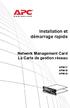 Installation et démarrage rapide Network Management Card La Carte de gestion réseau AP9617 AP9618 AP9619 This manual is available in English on the enclosed CD. Dieses Handbuch ist in Deutsch auf der beiliegenden
Installation et démarrage rapide Network Management Card La Carte de gestion réseau AP9617 AP9618 AP9619 This manual is available in English on the enclosed CD. Dieses Handbuch ist in Deutsch auf der beiliegenden
But de cette présentation
 Réseaux poste à poste ou égal à égal (peer to peer) sous Windows But de cette présentation Vous permettre de configurer un petit réseau domestique (ou de tpe), sans serveur dédié, sous Windows (c est prévu
Réseaux poste à poste ou égal à égal (peer to peer) sous Windows But de cette présentation Vous permettre de configurer un petit réseau domestique (ou de tpe), sans serveur dédié, sous Windows (c est prévu
Netissime. [Sous-titre du document] Charles
![Netissime. [Sous-titre du document] Charles Netissime. [Sous-titre du document] Charles](/thumbs/18/701846.jpg) [Sous-titre du document] Charles Sommaire I. Commandez votre sauvegarde en ligne 2 II. Installation 3-7 III. Utilisation du logiciel de sauvegarde en ligne 8-19 A. Fonctionnement de l application de protection
[Sous-titre du document] Charles Sommaire I. Commandez votre sauvegarde en ligne 2 II. Installation 3-7 III. Utilisation du logiciel de sauvegarde en ligne 8-19 A. Fonctionnement de l application de protection
Extension WebEx pour la téléphonie IP Cisco Unified
 Extension WebEx pour la téléphonie IP Cisco Unified Guide d utilisation Version 2.7 Copyright 1997 2010 Cisco et/ou ses affiliés. Tous droits réservés. Cisco, WebEx et Cisco WebEx sont des marques déposées
Extension WebEx pour la téléphonie IP Cisco Unified Guide d utilisation Version 2.7 Copyright 1997 2010 Cisco et/ou ses affiliés. Tous droits réservés. Cisco, WebEx et Cisco WebEx sont des marques déposées
Les messages d erreur d'applidis Client
 Fiche technique AppliDis Les messages d erreur d'applidis Client Fiche IS00313 Version document : 1.00 Diffusion limitée : Systancia, membres du programme Partenaires AppliDis et clients ou prospects de
Fiche technique AppliDis Les messages d erreur d'applidis Client Fiche IS00313 Version document : 1.00 Diffusion limitée : Systancia, membres du programme Partenaires AppliDis et clients ou prospects de
Elle supporte entièrement la gestion de réseau sans fil sous Windows 98SE/ME/2000/XP.
 SAGEM Wi-Fi 11g USB ADAPTER Guide de mise en route rapide But de ce guide Ce guide décrit la méthode d'installation et de configuration de votre SAGEM Wi-Fi 11g USB ADAPTER pour réseau sans fil. Lisez-le
SAGEM Wi-Fi 11g USB ADAPTER Guide de mise en route rapide But de ce guide Ce guide décrit la méthode d'installation et de configuration de votre SAGEM Wi-Fi 11g USB ADAPTER pour réseau sans fil. Lisez-le
Manuel d'installation du logiciel
 Manuel d'installation du logiciel Ce manuel explique comment installer le logiciel sur une connexion USB ou réseau. La connexion réseau n'est pas disponible pour les modèles SP 200/200S/203S/203SF/204SF.
Manuel d'installation du logiciel Ce manuel explique comment installer le logiciel sur une connexion USB ou réseau. La connexion réseau n'est pas disponible pour les modèles SP 200/200S/203S/203SF/204SF.
AQUAGENIUZ Système de surveillance/ controle de l eau
 INSTRUCTIONS D INSTALLATION AQUAGENIUZ Système de surveillance/ controle de l eau 1. Description: AquageniuZ est un système de gestion de l'eau entièrement automatique et autonome qui rapporte la consommation
INSTRUCTIONS D INSTALLATION AQUAGENIUZ Système de surveillance/ controle de l eau 1. Description: AquageniuZ est un système de gestion de l'eau entièrement automatique et autonome qui rapporte la consommation
NetSupport Notify (v2.01) Guide de démarrage. Tous droits réservés. 2009 NetSupport Ltd
 NetSupport Notify (v2.01) Guide de démarrage Tous droits réservés 2009 NetSupport Ltd NETSUPPORT NOTIFY : PRÉSENTATION GÉNÉRALE NetSupport Notify est une solution mise au point spécifiquement pour permettre
NetSupport Notify (v2.01) Guide de démarrage Tous droits réservés 2009 NetSupport Ltd NETSUPPORT NOTIFY : PRÉSENTATION GÉNÉRALE NetSupport Notify est une solution mise au point spécifiquement pour permettre
ETI/Domo. Français. www.bpt.it. ETI-Domo Config 24810150 FR 10-07-144
 ETI/Domo 24810150 www.bpt.it FR Français ETI-Domo Config 24810150 FR 10-07-144 Configuration du PC Avant de procéder à la configuration de tout le système, il est nécessaire de configurer le PC de manière
ETI/Domo 24810150 www.bpt.it FR Français ETI-Domo Config 24810150 FR 10-07-144 Configuration du PC Avant de procéder à la configuration de tout le système, il est nécessaire de configurer le PC de manière
CA ARCserve Backup Patch Manager pour Windows
 CA ARCserve Backup Patch Manager pour Windows Manuel de l'utilisateur r16 La présente documentation, qui inclut des systèmes d'aide et du matériel distribués électroniquement (ci-après nommés "Documentation"),
CA ARCserve Backup Patch Manager pour Windows Manuel de l'utilisateur r16 La présente documentation, qui inclut des systèmes d'aide et du matériel distribués électroniquement (ci-après nommés "Documentation"),
Guide d'utilisation EasyMP Monitor Ver.4.31
 Guide d'utilisation EasyMP Monitor Ver.4.31 Notations utilisées dans ce guide Le tableau suivant montre les symboles utilisés dans ce manuel, et indique leur signification. Attention q s s pouvant entraîner
Guide d'utilisation EasyMP Monitor Ver.4.31 Notations utilisées dans ce guide Le tableau suivant montre les symboles utilisés dans ce manuel, et indique leur signification. Attention q s s pouvant entraîner
Guide de l'utilisateur
 BlackBerry Desktop Software Version: 7.1 Guide de l'utilisateur Publié le 2012-06-05 SWD-20120605130348519 Table des matières Notions de base... 7 À propos de BlackBerry Desktop Software... 7 Configurer
BlackBerry Desktop Software Version: 7.1 Guide de l'utilisateur Publié le 2012-06-05 SWD-20120605130348519 Table des matières Notions de base... 7 À propos de BlackBerry Desktop Software... 7 Configurer
L exemple d un serveur Proxy sous Windows NT 4 SERVER MICROSOFT PROXY SERVER 2 Installation et configuration Auteur : Eliane Bouillaux SERIA5
 L exemple d un serveur Proxy sous Windows NT 4 SERVER MICROSOFT PROXY SERVER 2 Installation et configuration Auteur : Eliane Bouillaux SERIA5. Préparation à l installation de MS Proxy server Ce logiciel
L exemple d un serveur Proxy sous Windows NT 4 SERVER MICROSOFT PROXY SERVER 2 Installation et configuration Auteur : Eliane Bouillaux SERIA5. Préparation à l installation de MS Proxy server Ce logiciel
Logiciel Version 1.0 ConnectKey TM Share to Cloud Avril 2013. Xerox ConnectKey Share to Cloud Guide de l'utilisateur et de l'administrateur
 Logiciel Version 1.0 ConnectKey TM Share to Cloud Avril 2013 Xerox ConnectKey Share to Cloud Guide de l'utilisateur et de l'administrateur 2013 Xerox Corporation. Tous droits réservés. Xerox, Xerox and
Logiciel Version 1.0 ConnectKey TM Share to Cloud Avril 2013 Xerox ConnectKey Share to Cloud Guide de l'utilisateur et de l'administrateur 2013 Xerox Corporation. Tous droits réservés. Xerox, Xerox and
Assistance à distance sous Windows
 Bureau à distance Assistance à distance sous Windows Le bureau à distance est la meilleure solution pour prendre le contrôle à distance de son PC à la maison depuis son PC au bureau, ou inversement. Mais
Bureau à distance Assistance à distance sous Windows Le bureau à distance est la meilleure solution pour prendre le contrôle à distance de son PC à la maison depuis son PC au bureau, ou inversement. Mais
Guide de l'utilisateur
 BlackBerry Internet Service Version: 4.5.1 Guide de l'utilisateur Publié : 2014-01-08 SWD-20140108170135662 Table des matières 1 Mise en route...7 À propos des formules d'abonnement pour BlackBerry Internet
BlackBerry Internet Service Version: 4.5.1 Guide de l'utilisateur Publié : 2014-01-08 SWD-20140108170135662 Table des matières 1 Mise en route...7 À propos des formules d'abonnement pour BlackBerry Internet
MANUEL D'INSTALLATION
 MANUEL D'INSTALLATION (v. 2.1) ATTENTION: N'utiliser que le modem officiellement supporté par cette unité de supervision. La Dixell
MANUEL D'INSTALLATION (v. 2.1) ATTENTION: N'utiliser que le modem officiellement supporté par cette unité de supervision. La Dixell
Guide d'utilisation EasyMP Monitor Ver.4.52
 Guide d'utilisation EasyMP Monitor Ver.4.52 2 Notations utilisées dans ce guide Le tableau suivant montre les symboles utilisés dans ce manuel, et indique leur signification. q s Informations supplémentaires
Guide d'utilisation EasyMP Monitor Ver.4.52 2 Notations utilisées dans ce guide Le tableau suivant montre les symboles utilisés dans ce manuel, et indique leur signification. q s Informations supplémentaires
Dispositions relatives à l'installation :
 Dispositions relatives à l'installation : Consultez le Guide d'installation pour obtenir des informations détaillées sur les opérations décrites dans ce guide, notamment sur l'alimentation, le montage
Dispositions relatives à l'installation : Consultez le Guide d'installation pour obtenir des informations détaillées sur les opérations décrites dans ce guide, notamment sur l'alimentation, le montage
1. Comment accéder à mon panneau de configuration VPS?
 FAQ VPS Business Section 1: Installation...2 1. Comment accéder à mon panneau de configuration VPS?...2 2. Comment accéder à mon VPS Windows?...6 3. Comment accéder à mon VPS Linux?...8 Section 2: utilisation...9
FAQ VPS Business Section 1: Installation...2 1. Comment accéder à mon panneau de configuration VPS?...2 2. Comment accéder à mon VPS Windows?...6 3. Comment accéder à mon VPS Linux?...8 Section 2: utilisation...9
SAGEM Wi-Fi 11g USB ADAPTER Guide de mise en route rapide
 SAGEM Wi-Fi 11g USB ADAPTER Guide de mise en route rapide But de ce guide Ce guide décrit la méthode d'installation et de configuration de votre SAGEM Wi-Fi 11g USB ADAPTER pour réseau sans fil. Lisez-le
SAGEM Wi-Fi 11g USB ADAPTER Guide de mise en route rapide But de ce guide Ce guide décrit la méthode d'installation et de configuration de votre SAGEM Wi-Fi 11g USB ADAPTER pour réseau sans fil. Lisez-le
Comment lire ce manuel
 Manuel utilisateur 1 À propos de la RC Gate 2 Enregistrement de la RC Gate 3 Configuration de la fonction Détection auto 4 Enregistrement de périphériques auprès du Serveur de communication 5 Configuration
Manuel utilisateur 1 À propos de la RC Gate 2 Enregistrement de la RC Gate 3 Configuration de la fonction Détection auto 4 Enregistrement de périphériques auprès du Serveur de communication 5 Configuration
Edutab. gestion centralisée de tablettes Android
 Edutab gestion centralisée de tablettes Android Résumé Ce document présente le logiciel Edutab : utilisation en mode enseignant (applications, documents) utilisation en mode administrateur (configuration,
Edutab gestion centralisée de tablettes Android Résumé Ce document présente le logiciel Edutab : utilisation en mode enseignant (applications, documents) utilisation en mode administrateur (configuration,
laissez le service en démarrage automatique. Carte de performance WMI Manuel Désactivé Vous pouvez désactiver ce service.
 Nom du service par défaut conseillé remarques Accès à distance au Registre Automatique Désactivé Acquisition d'image Windows (WIA) Administration IIS Automatique Désactivé Affichage des messages Automatique
Nom du service par défaut conseillé remarques Accès à distance au Registre Automatique Désactivé Acquisition d'image Windows (WIA) Administration IIS Automatique Désactivé Affichage des messages Automatique
Tekla Structures Guide de l'administrateur sur l'acquisition de licences. Version du produit 21.1 septembre 2015. 2015 Tekla Corporation
 Tekla Structures Guide de l'administrateur sur l'acquisition de licences Version du produit 21.1 septembre 2015 2015 Tekla Corporation Table des matières 1 Système d'acquisition de licences Tekla Structures...5
Tekla Structures Guide de l'administrateur sur l'acquisition de licences Version du produit 21.1 septembre 2015 2015 Tekla Corporation Table des matières 1 Système d'acquisition de licences Tekla Structures...5
À propos du Guide de l'utilisateur final de VMware Workspace Portal
 À propos du Guide de l'utilisateur final de VMware Workspace Portal Workspace Portal 2.1 Ce document prend en charge la version de chacun des produits répertoriés, ainsi que toutes les versions publiées
À propos du Guide de l'utilisateur final de VMware Workspace Portal Workspace Portal 2.1 Ce document prend en charge la version de chacun des produits répertoriés, ainsi que toutes les versions publiées
Canon Mobile Printing Premiers pas
 Canon Mobile Printing Premiers pas Vérifiez l'environnement de connexion réseau. Le terminal Android doit être connecté à un point d'accès réseau sans fil. Le point d'accès et l'imprimante que vous utilisez
Canon Mobile Printing Premiers pas Vérifiez l'environnement de connexion réseau. Le terminal Android doit être connecté à un point d'accès réseau sans fil. Le point d'accès et l'imprimante que vous utilisez
WINDOWS NT 2000: Travaux Pratiques. -Boîtier partage d'imprimante- Michel Cabaré Janvier 2002 ver 1.0
 WINDOWS NT 2000: Travaux Pratiques -Boîtier partage d'imprimante- Michel Cabaré Janvier 2002 TABLE DES MATIÈRES Installer un boitier Serveur...3 Fonctions du boitier :...3 Installation du boitier Hp Jetdirect
WINDOWS NT 2000: Travaux Pratiques -Boîtier partage d'imprimante- Michel Cabaré Janvier 2002 TABLE DES MATIÈRES Installer un boitier Serveur...3 Fonctions du boitier :...3 Installation du boitier Hp Jetdirect
Panda Managed Office Protection. Guide d'installation pour les clients de WebAdmin
 Panda Managed Office Protection Sommaire I. Introduction... 3 II. Installation de Panda Managed Office Protection à partir de Panda WebAdmin... 3 A. Accès à la console Web de Panda Managed Office Protection...
Panda Managed Office Protection Sommaire I. Introduction... 3 II. Installation de Panda Managed Office Protection à partir de Panda WebAdmin... 3 A. Accès à la console Web de Panda Managed Office Protection...
Configurer ma Livebox Pro pour utiliser un serveur VPN
 Solution à la mise en place d un vpn Configurer ma Livebox Pro pour utiliser un serveur VPN Introduction : Le VPN, de l'anglais Virtual Private Network, est une technologie de Réseau Privé Virtuel. Elle
Solution à la mise en place d un vpn Configurer ma Livebox Pro pour utiliser un serveur VPN Introduction : Le VPN, de l'anglais Virtual Private Network, est une technologie de Réseau Privé Virtuel. Elle
Symantec Backup Exec 12.5 for Windows Servers. Guide d'installation rapide
 Symantec Backup Exec 12.5 for Windows Servers Guide d'installation rapide 13897290 Installation de Backup Exec Ce document traite des sujets suivants: Configuration requise Conditions préalables à l'installation
Symantec Backup Exec 12.5 for Windows Servers Guide d'installation rapide 13897290 Installation de Backup Exec Ce document traite des sujets suivants: Configuration requise Conditions préalables à l'installation
GE Security. KILSEN série KSA700 Centrale de détection et d alarme Incendie analogique adressable. Manuel d utilisation
 GE Security KILSEN série KSA700 Centrale de détection et d alarme Incendie analogique adressable Manuel d utilisation g ination imag at work Kilsen is a brand name of GE Security. www.gesecurity.net COPYRIGHT
GE Security KILSEN série KSA700 Centrale de détection et d alarme Incendie analogique adressable Manuel d utilisation g ination imag at work Kilsen is a brand name of GE Security. www.gesecurity.net COPYRIGHT
Guide d utilisation. Table des matières. Mutualisé : guide utilisation FileZilla
 Table des matières Table des matières Généralités Présentation Interface Utiliser FileZilla Connexion FTP Connexion SFTP Erreurs de connexion Transfert des fichiers Vue sur la file d'attente Menu contextuel
Table des matières Table des matières Généralités Présentation Interface Utiliser FileZilla Connexion FTP Connexion SFTP Erreurs de connexion Transfert des fichiers Vue sur la file d'attente Menu contextuel
Printer Administration Utility 4.2
 Printer Administration Utility 4.2 PRINTER ADMINISTRATION UTILITY (PAU) MANUEL D'INSTALLATION Version 2.2 Garantie Bien que l'entreprise se soit efforcée au maximum de rendre ce document aussi précis et
Printer Administration Utility 4.2 PRINTER ADMINISTRATION UTILITY (PAU) MANUEL D'INSTALLATION Version 2.2 Garantie Bien que l'entreprise se soit efforcée au maximum de rendre ce document aussi précis et
PARAGON SYSTEM BACKUP 2010
 PARAGON SYSTEM BACKUP 2010 Paragon System Backup 2010 2 Manuel d'utilisation SOMMAIRE 1 Introduction...3 1.1 Comment System Backup protège mon ordinateur?...3 1.1.1 Emplacement du stockage des clichés...
PARAGON SYSTEM BACKUP 2010 Paragon System Backup 2010 2 Manuel d'utilisation SOMMAIRE 1 Introduction...3 1.1 Comment System Backup protège mon ordinateur?...3 1.1.1 Emplacement du stockage des clichés...
Cyberclasse L'interface web pas à pas
 Cyberclasse L'interface web pas à pas Version 1.4.18 Janvier 2008 Remarque préliminaire : les fonctionnalités décrites dans ce guide sont celles testées dans les écoles pilotes du projet Cyberclasse; il
Cyberclasse L'interface web pas à pas Version 1.4.18 Janvier 2008 Remarque préliminaire : les fonctionnalités décrites dans ce guide sont celles testées dans les écoles pilotes du projet Cyberclasse; il
MEDIAplus elearning. version 6.6
 MEDIAplus elearning version 6.6 L'interface d administration MEDIAplus Sommaire 1. L'interface d administration MEDIAplus... 5 2. Principes de l administration MEDIAplus... 8 2.1. Organisations et administrateurs...
MEDIAplus elearning version 6.6 L'interface d administration MEDIAplus Sommaire 1. L'interface d administration MEDIAplus... 5 2. Principes de l administration MEDIAplus... 8 2.1. Organisations et administrateurs...
Monitor Wall 4.0. Manuel d'installation et d'utilisation
 Monitor Wall 4.0 fr Manuel d'installation et d'utilisation Monitor Wall 4.0 Table des matières fr 3 Table des matières 1 Introduction 4 1.1 À propos de ce manuel 4 1.2 Conventions adoptées dans ce manuel
Monitor Wall 4.0 fr Manuel d'installation et d'utilisation Monitor Wall 4.0 Table des matières fr 3 Table des matières 1 Introduction 4 1.1 À propos de ce manuel 4 1.2 Conventions adoptées dans ce manuel
Mise en service HORUS version HTTP
 HTTP 1 / 8 Mise en service HORUS version HTTP Date Indice Nature des modifications Rédaction Nom/visa 03/05/06 A Première rédaction XI Vérification Nom/visa Approbation Nom/visa HTTP 2 / 8 SOMMAIRE 1)
HTTP 1 / 8 Mise en service HORUS version HTTP Date Indice Nature des modifications Rédaction Nom/visa 03/05/06 A Première rédaction XI Vérification Nom/visa Approbation Nom/visa HTTP 2 / 8 SOMMAIRE 1)
Microsoft Windows NT Server
 Microsoft Windows NT Server Sommaire : INSTALLATION DE WINDOWS NT SERVER... 2 WINNT.EXE OU WINNT32.EXE... 2 PARTITION... 2 FAT OU NTFS... 2 TYPE DE SERVEUR... 2 Contrôleur principal de Domaine (CPD)....
Microsoft Windows NT Server Sommaire : INSTALLATION DE WINDOWS NT SERVER... 2 WINNT.EXE OU WINNT32.EXE... 2 PARTITION... 2 FAT OU NTFS... 2 TYPE DE SERVEUR... 2 Contrôleur principal de Domaine (CPD)....
Le générateur d'activités
 Le générateur d'activités Tutoriel Mise à jour le 09/06/2015 Sommaire A. Mise en route du Générateur d'activité... 2 1. Installation de Page... 2 2. Création des bases du générateur d'activités... 3 3.
Le générateur d'activités Tutoriel Mise à jour le 09/06/2015 Sommaire A. Mise en route du Générateur d'activité... 2 1. Installation de Page... 2 2. Création des bases du générateur d'activités... 3 3.
Lenovo Online Data Backup Guide d'utilisation Version 1.8.14
 Lenovo Online Data Backup Guide d'utilisation Version 1.8.14 Sommaire Chapitre 1: Installation Lenovo Online Data Backup...5 Téléchargement du client Lenovo Online Data Backup...5 Installation du client
Lenovo Online Data Backup Guide d'utilisation Version 1.8.14 Sommaire Chapitre 1: Installation Lenovo Online Data Backup...5 Téléchargement du client Lenovo Online Data Backup...5 Installation du client
Kaseya 2. Guide de démarrage rapide. pour VSA 6,0
 Kaseya 2 Mise en route Guide de démarrage rapide pour VSA 6,0 June 10, 2010 About Kaseya Kaseya is a global provider of IT automation software for IT Solution Providers and Public and Private Sector IT
Kaseya 2 Mise en route Guide de démarrage rapide pour VSA 6,0 June 10, 2010 About Kaseya Kaseya is a global provider of IT automation software for IT Solution Providers and Public and Private Sector IT
Acronis Backup & Recovery 10 Advanced Server Virtual Edition. Guide de démarrage rapide
 Acronis Backup & Recovery 10 Advanced Server Virtual Edition Guide de démarrage rapide Ce document explique comment installer et utiliser Acronis Backup & Recovery 10 Advanced Server Virtual Edition. Copyright
Acronis Backup & Recovery 10 Advanced Server Virtual Edition Guide de démarrage rapide Ce document explique comment installer et utiliser Acronis Backup & Recovery 10 Advanced Server Virtual Edition. Copyright
Guide de l'utilisateur vcloud Director
 vcloud Director 5.1 Ce document prend en charge la version de chacun des produits répertoriés, ainsi que toutes les versions publiées par la suite jusqu'au remplacement dudit document par une nouvelle
vcloud Director 5.1 Ce document prend en charge la version de chacun des produits répertoriés, ainsi que toutes les versions publiées par la suite jusqu'au remplacement dudit document par une nouvelle
WGW PBX. Guide de démarrage rapide
 WGW PBX Guide de démarrage rapide Version: 01/01/2011 Connexion via un navigateur web! 3 Etape 1! 3 Etape 2! 3 Etape 3! 3 Connection via la Console Shell! 4 Etape 1! 4 Etape 2! 4 Etape 3! 4 Connection
WGW PBX Guide de démarrage rapide Version: 01/01/2011 Connexion via un navigateur web! 3 Etape 1! 3 Etape 2! 3 Etape 3! 3 Connection via la Console Shell! 4 Etape 1! 4 Etape 2! 4 Etape 3! 4 Connection
Guide d'administration de vrealize Log Insight de VMware
 Guide d'administration de vrealize Log Insight de VMware vrealize Log Insight 2.5 Ce document prend en charge la version de chacun des produits répertoriés, ainsi que toutes les versions publiées par la
Guide d'administration de vrealize Log Insight de VMware vrealize Log Insight 2.5 Ce document prend en charge la version de chacun des produits répertoriés, ainsi que toutes les versions publiées par la
ALOHA Load Balancer 2.5. Guide de démarrage rapide. EXCELIANCE ALOHA 2.5 Guide de démarrage rapide 30/01/2008 1/17
 ALOHA Load Balancer 2.5 Guide de démarrage rapide 1/17 Table des matières 1 - Contenu de l'emballage... 3 2 - Phase préparatoire... 3 3 - Configuration d'usine... 3 4 - Branchement du boîtier (ALOHA load
ALOHA Load Balancer 2.5 Guide de démarrage rapide 1/17 Table des matières 1 - Contenu de l'emballage... 3 2 - Phase préparatoire... 3 3 - Configuration d'usine... 3 4 - Branchement du boîtier (ALOHA load
SafeGuard Enterprise Web Helpdesk. Version du produit : 5.60
 SafeGuard Enterprise Web Helpdesk Version du produit : 5.60 Date du document : avril 2011 Table des matières 1 Procédure SafeGuard de challenge/réponse sur le Web...3 2 Installation...4 3 Authentification...7
SafeGuard Enterprise Web Helpdesk Version du produit : 5.60 Date du document : avril 2011 Table des matières 1 Procédure SafeGuard de challenge/réponse sur le Web...3 2 Installation...4 3 Authentification...7
Qlik Sense Cloud. Qlik Sense 2.0.2 Copyright 1993-2015 QlikTech International AB. Tous droits réservés.
 Qlik Sense Cloud Qlik Sense 2.0.2 Copyright 1993-2015 QlikTech International AB. Tous droits réservés. Copyright 1993-2015 QlikTech International AB. Tous droits réservés. Qlik, QlikTech, Qlik Sense, QlikView,
Qlik Sense Cloud Qlik Sense 2.0.2 Copyright 1993-2015 QlikTech International AB. Tous droits réservés. Copyright 1993-2015 QlikTech International AB. Tous droits réservés. Qlik, QlikTech, Qlik Sense, QlikView,
OSIRIS/ Valorisation des données PORTAIL BO MANUEL UTILISATEUR
 OSIRIS/ Valorisation des données PORTAIL BO MANUEL UTILISATEUR HISTORIQUE DES VERSIONS Vers. Date Rédacteur Objet de la modification 1.00 Juillet 2007 GTBO_AGRI Création du document 1.01 Février 2009 SAMOA
OSIRIS/ Valorisation des données PORTAIL BO MANUEL UTILISATEUR HISTORIQUE DES VERSIONS Vers. Date Rédacteur Objet de la modification 1.00 Juillet 2007 GTBO_AGRI Création du document 1.01 Février 2009 SAMOA
Ref : Résolution problème d'accès aux supports de cours
 PLATE FORME e-learning LLMS Pôle national de compétences FOAD (Formation Ouverte et A Distance) Ref : Résolution problème d'accès Pôle compétences FOAD SIGAT http://foad.ac-toulouse.fr/ Page 2 SOMMAIRE
PLATE FORME e-learning LLMS Pôle national de compétences FOAD (Formation Ouverte et A Distance) Ref : Résolution problème d'accès Pôle compétences FOAD SIGAT http://foad.ac-toulouse.fr/ Page 2 SOMMAIRE
Gestionnaire de données edart
 Aider les Mouleurs à réussir Gestionnaire de données edart RJG, Inc. 2011 Gestionnaire de données edart RJG, Inc. 5/2011 Rév. 5.0 Gestionnaire de données edart Le Gestionnaire de données edart (EDM) rend
Aider les Mouleurs à réussir Gestionnaire de données edart RJG, Inc. 2011 Gestionnaire de données edart RJG, Inc. 5/2011 Rév. 5.0 Gestionnaire de données edart Le Gestionnaire de données edart (EDM) rend
Symantec Backup Exec Remote Media Agent for Linux Servers
 Annexe I Symantec Backup Exec Remote Media Agent for Linux Servers Cette annexe traite des sujets suivants : A propos de Remote Media Agent Comment fonctionne Remote Media Agent Conditions requises pour
Annexe I Symantec Backup Exec Remote Media Agent for Linux Servers Cette annexe traite des sujets suivants : A propos de Remote Media Agent Comment fonctionne Remote Media Agent Conditions requises pour
Tutorial Terminal Server sous
 Tutorial Terminal Server sous réalisé par Olivier BOHER Adresse @mail : xenon33@free.fr Site Internet : http://xenon33.free.fr/ Tutorial version 1a Page 1 sur 1 Index 1. Installation des services Terminal
Tutorial Terminal Server sous réalisé par Olivier BOHER Adresse @mail : xenon33@free.fr Site Internet : http://xenon33.free.fr/ Tutorial version 1a Page 1 sur 1 Index 1. Installation des services Terminal
TRAVAILLER SUR LES ORDINATEURS DU LYCEE
 TRAVAILLER SUR LES ORDINATEURS DU LYCEE TRAVAILLER SUR LES ORDINATEURS DU LYCEE Ouvrir et fermer une session, éteindre le poste...3 Ouvrir une session...3 Fermer une session...4 Eteindre le poste...5 L'environnement
TRAVAILLER SUR LES ORDINATEURS DU LYCEE TRAVAILLER SUR LES ORDINATEURS DU LYCEE Ouvrir et fermer une session, éteindre le poste...3 Ouvrir une session...3 Fermer une session...4 Eteindre le poste...5 L'environnement
DHCP Dynamic Host Configuration Protocol (Protocole de Configuration d'hôte Dynamique)
 DHCP Dynamic Host Configuration Protocol (Protocole de Configuration d'hôte Dynamique) DYNAMIQUE HOST CONFIGURATION PROTOCOLE ( DHCP )...2 1.) Qu'est ce que DHCP?...2 1.1) Qu'entend-on par DHCP?...2 1.2)
DHCP Dynamic Host Configuration Protocol (Protocole de Configuration d'hôte Dynamique) DYNAMIQUE HOST CONFIGURATION PROTOCOLE ( DHCP )...2 1.) Qu'est ce que DHCP?...2 1.1) Qu'entend-on par DHCP?...2 1.2)
TeamViewer 7 Manuel Manager
 TeamViewer 7 Manuel Manager TeamViewer GmbH Kuhnbergstraße 16 D-73037 Göppingen teamviewer.com Présentation Sommaire Sommaire... 2 1 Présentation... 4 1.1 À propos de TeamViewer Manager... 4 1.2 À propos
TeamViewer 7 Manuel Manager TeamViewer GmbH Kuhnbergstraße 16 D-73037 Göppingen teamviewer.com Présentation Sommaire Sommaire... 2 1 Présentation... 4 1.1 À propos de TeamViewer Manager... 4 1.2 À propos
QTEK 9100 QTEK S200 HP 6915
 Guide de paramétrage Messagerie Mobile QTEK 9100 QTEK S200 HP 6915 1. Accédez à vos mails depuis votre PDA Vous faites partie des 10 millions de salariés amenés à vous déplacer régulièrement dans le cadre
Guide de paramétrage Messagerie Mobile QTEK 9100 QTEK S200 HP 6915 1. Accédez à vos mails depuis votre PDA Vous faites partie des 10 millions de salariés amenés à vous déplacer régulièrement dans le cadre
Internet Explorer. Microsoft. Sommaire :
 Microsoft Internet Explorer Sommaire : PRESENTATION DE L'INTERFACE... 2 RACCOURCIS CLAVIER... 2 GESTION DES FAVORIS... 4 SYNCHRONISATION DES PAGES... 5 PERSONNALISER SON NAVIGATEUR... 7 CONFIGURATION DU
Microsoft Internet Explorer Sommaire : PRESENTATION DE L'INTERFACE... 2 RACCOURCIS CLAVIER... 2 GESTION DES FAVORIS... 4 SYNCHRONISATION DES PAGES... 5 PERSONNALISER SON NAVIGATEUR... 7 CONFIGURATION DU
MANUEL. de l application «CdC Online» pour Windows. Table des matières
 MANUEL de l application «CdC Online» pour Windows Version 2.0 juin 2015 Table des matières 1 Introduction... 2 2 Compatibilité... 2 3 Téléchargement et installation... 2 4 Configuration... 6 5 Fonctionnement
MANUEL de l application «CdC Online» pour Windows Version 2.0 juin 2015 Table des matières 1 Introduction... 2 2 Compatibilité... 2 3 Téléchargement et installation... 2 4 Configuration... 6 5 Fonctionnement
FreeNAS 0.7.1 Shere. Par THOREZ Nicolas
 FreeNAS 0.7.1 Shere Par THOREZ Nicolas I Introduction FreeNAS est un OS basé sur FreeBSD et destiné à mettre en œuvre un NAS, système de partage de stockage. Pour faire simple, un NAS est une zone de stockage
FreeNAS 0.7.1 Shere Par THOREZ Nicolas I Introduction FreeNAS est un OS basé sur FreeBSD et destiné à mettre en œuvre un NAS, système de partage de stockage. Pour faire simple, un NAS est une zone de stockage
HP Data Protector Express Software - Tutoriel 3. Réalisation de votre première sauvegarde et restauration de disque
 HP Data Protector Express Software - Tutoriel 3 Réalisation de votre première sauvegarde et restauration de disque Que contient ce tutoriel? Après avoir lu ce tutoriel, vous pourrez : utiliser les fonctions
HP Data Protector Express Software - Tutoriel 3 Réalisation de votre première sauvegarde et restauration de disque Que contient ce tutoriel? Après avoir lu ce tutoriel, vous pourrez : utiliser les fonctions
HP Data Protector Express Software - Tutoriel 4. Utilisation de Quick Access Control (Windows uniquement)
 HP Data Protector Express Software - Tutoriel 4 Utilisation de Quick Access Control (Windows uniquement) Que contient ce tutoriel? Quick Access Control est une application qui s'exécute indépendamment
HP Data Protector Express Software - Tutoriel 4 Utilisation de Quick Access Control (Windows uniquement) Que contient ce tutoriel? Quick Access Control est une application qui s'exécute indépendamment
Chapitre 3 Configuration et maintenance
 Chapitre 3 Configuration et maintenance Ce chapitre est consacré aux fonctionnalités pouvant être configurées ou affichées sous Setup (Configuration) et Maintenance dans le menu principal de votre WiFiBox
Chapitre 3 Configuration et maintenance Ce chapitre est consacré aux fonctionnalités pouvant être configurées ou affichées sous Setup (Configuration) et Maintenance dans le menu principal de votre WiFiBox
Module SMS pour Microsoft Outlook MD et Outlook MD Express. Guide d'aide. Guide d'aide du module SMS de Rogers Page 1 sur 40 Tous droits réservés
 Module SMS pour Microsoft Outlook MD et Outlook MD Express Guide d'aide Guide d'aide du module SMS de Rogers Page 1 sur 40 Table des matières 1. Exigences minimales :...3 2. Installation...4 1. Téléchargement
Module SMS pour Microsoft Outlook MD et Outlook MD Express Guide d'aide Guide d'aide du module SMS de Rogers Page 1 sur 40 Table des matières 1. Exigences minimales :...3 2. Installation...4 1. Téléchargement
Téléphones IP 712 et IP 706 ADTRAN Téléphones IP 650, IP 601, IP 501 et IP 430 ADTRAN Polycom
 Téléphones IP 712 et IP 706 ADTRAN Téléphones IP 650, IP 601, IP 501 et IP 430 ADTRAN Polycom Guide de référence sur la messagerie vocale Guide de référence sur le traitement de la messagerie vocale Guide
Téléphones IP 712 et IP 706 ADTRAN Téléphones IP 650, IP 601, IP 501 et IP 430 ADTRAN Polycom Guide de référence sur la messagerie vocale Guide de référence sur le traitement de la messagerie vocale Guide
TeamViewer 7 Manuel Contrôle à distance
 TeamViewer 7 Manuel Contrôle à distance TeamViewer GmbH Kuhnbergstraße 16 D-73037 Göppingen teamviewer.com Sommaire 1 A propos de TeamViewer... 5 1.1 A propos du logiciel... 5 1.2 À propos de ce manuel...
TeamViewer 7 Manuel Contrôle à distance TeamViewer GmbH Kuhnbergstraße 16 D-73037 Göppingen teamviewer.com Sommaire 1 A propos de TeamViewer... 5 1.1 A propos du logiciel... 5 1.2 À propos de ce manuel...
Comment configurer IPhone App Zoiper,pour se connecter au serveur VOIP de Kavkom?
 1 Comment configurer IPhone App Zoiper,pour se connecter au serveur VOIP de Kavkom? Téléchargez l'application Installez l'application Zoiper sur l'app Store (téléchargement gratuit) et de lancer l'application.
1 Comment configurer IPhone App Zoiper,pour se connecter au serveur VOIP de Kavkom? Téléchargez l'application Installez l'application Zoiper sur l'app Store (téléchargement gratuit) et de lancer l'application.
Installation d'un serveur DHCP sous Windows 2000 Serveur
 Installation d'un serveur DHCP sous Windows 2000 Serveur Un serveur DHCP permet d'assigner des adresses IP à des ordinateurs clients du réseau. Grâce à un protocole DHCP (Dynamic Host Configuration Protocol),
Installation d'un serveur DHCP sous Windows 2000 Serveur Un serveur DHCP permet d'assigner des adresses IP à des ordinateurs clients du réseau. Grâce à un protocole DHCP (Dynamic Host Configuration Protocol),
Comment utiliser mon compte alumni?
 Ce document dispose d une version PDF sur le site public du CI Comment utiliser mon compte alumni? Elena Fascilla, le 23/06/2010 Sommaire 1. Introduction... 2 2. Avant de commencer... 2 2.1 Connexion...
Ce document dispose d une version PDF sur le site public du CI Comment utiliser mon compte alumni? Elena Fascilla, le 23/06/2010 Sommaire 1. Introduction... 2 2. Avant de commencer... 2 2.1 Connexion...
Point de connexion Internet Fibe Guide de référence
 Point de connexion Internet Fibe Guide de référence FibeInternet_ConnectionHub_ReferenceGuide_Fre_V3 1 Convention de service Bell Internet L utilisation du service Bell Internet est assujettie aux modalités
Point de connexion Internet Fibe Guide de référence FibeInternet_ConnectionHub_ReferenceGuide_Fre_V3 1 Convention de service Bell Internet L utilisation du service Bell Internet est assujettie aux modalités
VRM Monitor. Aide en ligne
 VRM Monitor fr Aide en ligne VRM Monitor Table des matières fr 3 Table des matières 1 Introduction 3 2 Vue d'ensemble du système 3 3 Getting started 4 3.1 Démarrage de VRM Monitor 4 3.2 Démarrage de Configuration
VRM Monitor fr Aide en ligne VRM Monitor Table des matières fr 3 Table des matières 1 Introduction 3 2 Vue d'ensemble du système 3 3 Getting started 4 3.1 Démarrage de VRM Monitor 4 3.2 Démarrage de Configuration
Interface PC Vivago Ultra. Pro. Guide d'utilisation
 Interface PC Vivago Ultra Pro Guide d'utilisation Version 1.03 Configuration de l'interface PC Vivago Ultra Configuration requise Avant d'installer Vivago Ultra sur votre ordinateur assurez-vous que celui-ci
Interface PC Vivago Ultra Pro Guide d'utilisation Version 1.03 Configuration de l'interface PC Vivago Ultra Configuration requise Avant d'installer Vivago Ultra sur votre ordinateur assurez-vous que celui-ci
FileMaker Server 14. Aide FileMaker Server
 FileMaker Server 14 Aide FileMaker Server 2007-2015 FileMaker, Inc. Tous droits réservés. FileMaker, Inc. 5201 Patrick Henry Drive Santa Clara, Californie 95054 FileMaker et FileMaker Go sont des marques
FileMaker Server 14 Aide FileMaker Server 2007-2015 FileMaker, Inc. Tous droits réservés. FileMaker, Inc. 5201 Patrick Henry Drive Santa Clara, Californie 95054 FileMaker et FileMaker Go sont des marques
Manuel d'installation
 Manuel d'installation Préface ScanRouter V2 Lite est un serveur de distribution pouvant envoyer des documents lus par un scanner ou reçus de DeskTopBinder V2 vers une destination spécifiée, via un réseau.
Manuel d'installation Préface ScanRouter V2 Lite est un serveur de distribution pouvant envoyer des documents lus par un scanner ou reçus de DeskTopBinder V2 vers une destination spécifiée, via un réseau.
Guide de déploiement
 Guide de déploiement Installation du logiciel - Table des matières Présentation du déploiement du logiciel CommNet Server Windows Cluster Windows - Serveur virtuel CommNet Agent Windows Cluster Windows
Guide de déploiement Installation du logiciel - Table des matières Présentation du déploiement du logiciel CommNet Server Windows Cluster Windows - Serveur virtuel CommNet Agent Windows Cluster Windows
Best.-Nr. 22877 2012-08-24. Manuel d utilisation logiciel Lindab Analysis. Logiciel pour la gestion des appareils de mesures Lindab PC 410 et LT600
 Best.-Nr. 22877 2012-08-24 Manuel d utilisation logiciel Lindab Analysis Logiciel pour la gestion des appareils de mesures Lindab PC 410 et LT600 Application Sommaire 1 Application... 3 2 Configuration
Best.-Nr. 22877 2012-08-24 Manuel d utilisation logiciel Lindab Analysis Logiciel pour la gestion des appareils de mesures Lindab PC 410 et LT600 Application Sommaire 1 Application... 3 2 Configuration
CA ARCserve D2D pour Linux
 CA ARCserve D2D pour Linux Manuel de l'utilisateur r16.5 SP1 La présente documentation, qui inclut des systèmes d'aide et du matériel distribués électroniquement (ci-après nommés "Documentation"), vous
CA ARCserve D2D pour Linux Manuel de l'utilisateur r16.5 SP1 La présente documentation, qui inclut des systèmes d'aide et du matériel distribués électroniquement (ci-après nommés "Documentation"), vous
Sophos Enterprise Manager Aide. Version du produit : 4.7
 Sophos Enterprise Manager Aide Version du produit : 4.7 Date du document : juillet 2011 Table des matières 1 À propos de Sophos Enterprise Manager...3 2 Guide de l'interface d'enterprise Manager...4 3
Sophos Enterprise Manager Aide Version du produit : 4.7 Date du document : juillet 2011 Table des matières 1 À propos de Sophos Enterprise Manager...3 2 Guide de l'interface d'enterprise Manager...4 3
Utiliser le portail d accès distant Pour les personnels de l université LYON1
 Utiliser le portail d accès distant Pour les personnels de l université LYON1 Sommaire 0- authentification sur le portail d accès distant -------------------------------------------- page-2 1-page d accueil
Utiliser le portail d accès distant Pour les personnels de l université LYON1 Sommaire 0- authentification sur le portail d accès distant -------------------------------------------- page-2 1-page d accueil
SafeGuard Enterprise Web Helpdesk. Version du produit : 6
 SafeGuard Enterprise Web Helpdesk Version du produit : 6 Date du document : février 2012 Table des matières 1 Procédure SafeGuard de Challenge/Réponse sur le Web...3 2 Installation...5 3 Authentification...8
SafeGuard Enterprise Web Helpdesk Version du produit : 6 Date du document : février 2012 Table des matières 1 Procédure SafeGuard de Challenge/Réponse sur le Web...3 2 Installation...5 3 Authentification...8
GUIDE D UTILISATION ADSL ASSISTANCE
 GUIDE D UTILISATION ADSL ASSISTANCE Sommaire I. Vérifications à faire avant d entamer les étapes de diagnostic complexe II. Les étapes du diagnostic après les vérifications A. La synchronisation est KO
GUIDE D UTILISATION ADSL ASSISTANCE Sommaire I. Vérifications à faire avant d entamer les étapes de diagnostic complexe II. Les étapes du diagnostic après les vérifications A. La synchronisation est KO
Thomson ST 2030 guide de configuration et d utilisation
 Thomson ST 2030 guide de configuration et d utilisation 1 Thomson_ST2030_V_1.52_guide de configuration_fr_v1.doc Ce document vous permettra d effectuer la configuration du service VTX VoiceIP sur le téléphone
Thomson ST 2030 guide de configuration et d utilisation 1 Thomson_ST2030_V_1.52_guide de configuration_fr_v1.doc Ce document vous permettra d effectuer la configuration du service VTX VoiceIP sur le téléphone
